Metabase学习教程:视图-6 表格
-
表格视图几乎可以来做所有的事情
了解如何设置条件格式、小条形图、值格式等。
表格是数据的自然栖息地,对应关系数据库列和对应的行记录。它们可能不像条形图或者地图,但当你在很多领域工作时,它们往往是你所需要的。Metabase中的表可视化功能包括一些自动特性,以及一些您可以自定义的特性。在本文中,我们将使用orders表示例数据库包含在Metabase中,以探索表可视化并揭示其秘密。
表格可视化
首先,我们将选择+新的>问题>原始数据>示例数据库>orders.为了明确条款orders表是存储示例数据库的数据库中的一组关系。这个表不同于表可视化,或者仅仅是“表”——它是表中数据的图形化表示,也是本文讨论的场合。
一旦我们点击可视化,这是我们的基本表:
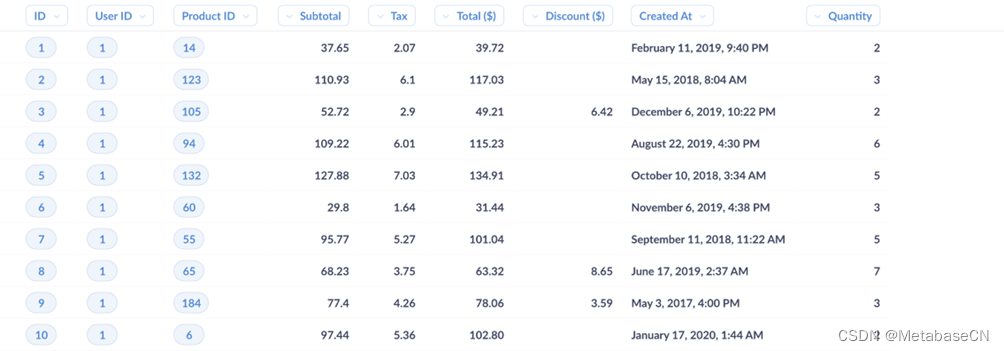
图1的orders以图表形式显示的表。
表格可视化基础知识
一开始它看起来不那么特别,但是已经有很多东西在做了,所以在定制我们的表之前,让我们先来看看它附带的特性。
列操作
元数据库为每列显示的选项因数据类型而异。例如,如果您单击总计($),元数据库将提供一组选项,例如分配,总和,平均,以此类推。如果您单击创建于列中,您将得到一组不同的选项,因为以平均日期为例没有太大意义。图2显示了选择分配的选项创建于列。

图2。单击创建于列和选择分配将生成一个折线图,绘制每月订单数随时间的变化。
从折线图中,您可以继续钻取数据,例如放大图表中某个部分的订单,或者单击一个月以表格形式查看这些订单。
类似地,如果您单击其中一列中的某个值,Metabase将显示一个菜单,根据该列中的数据类型提供一些选项。例如,单击总计列,元数据库将向提供选项过滤器与该值相关的数据:大于、小于等。
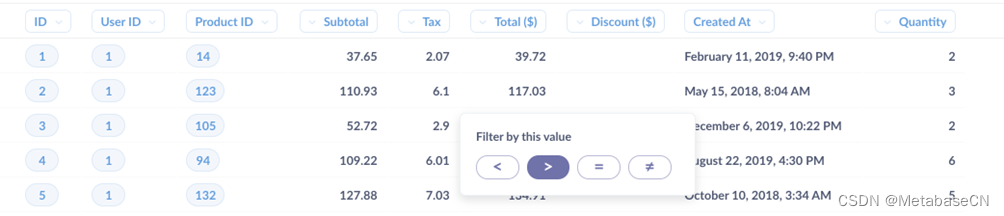
图3。单击标量值将显示按该值筛选表的选项。
局部视图
要使记录更易于阅读,可以单击实体键列(主或外键)打开局部视图。例如,在图4中,从orders表单击订单ID。
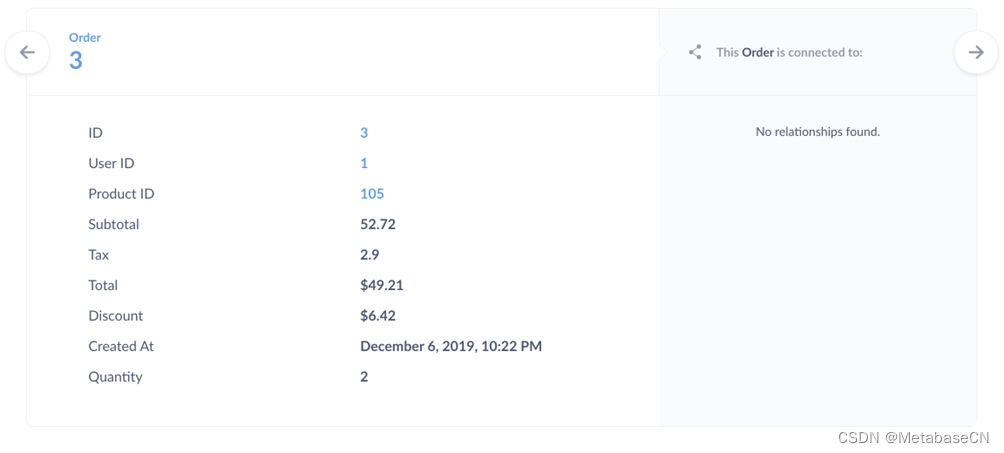
图4。单击实体键将显示该记录的详细信息视图。
定制我们的表格
现在让我们看看能不能把桌子整理一下。
列设置
您可以通过单击列标题并选择齿轮图标,或通过设置侧边栏。元数据库将包括通过外键链接的其他表中的其他列。
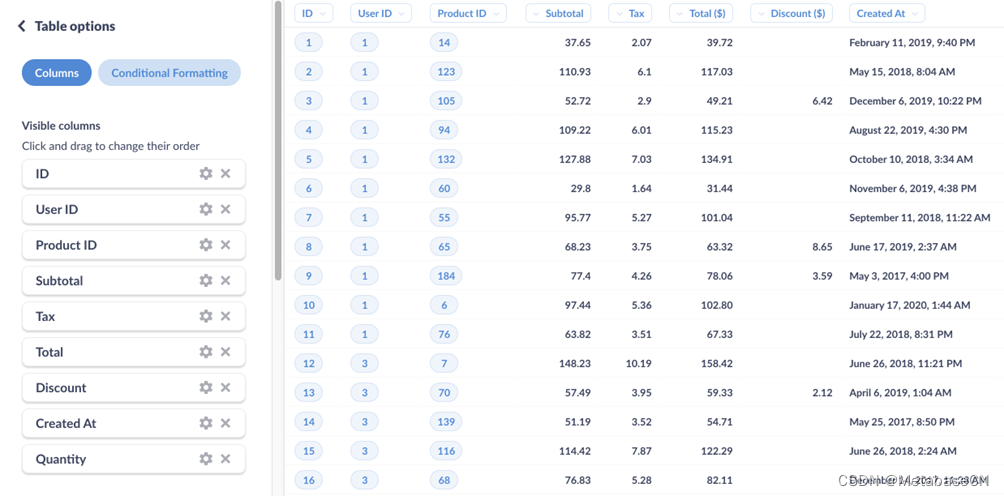
图5的可视化工具条用于表格可视化。
同样,元数据库知道为不同类型的数据提供不同的选项。例如,对于标量值,可以添加迷你条形图以显示值在列中的值范围内的位置。
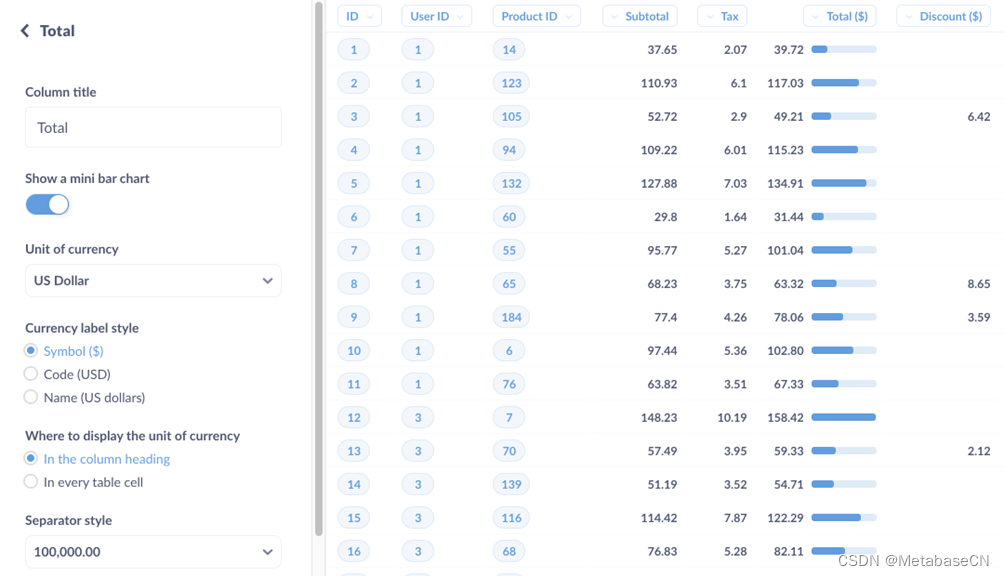
图6。添加小条形图以根据列中的值范围对值进行上下文化。
条件格式化
您可以根据单元格或行所包含的值高亮显示这些单元格或行,这使人们更容易看到值范围和异常值。有两种类型的条件格式:单色和颜色范围。如果单元格中的值符合特定条件,则要对单元格或行进行着色,请使用“单色”选项。
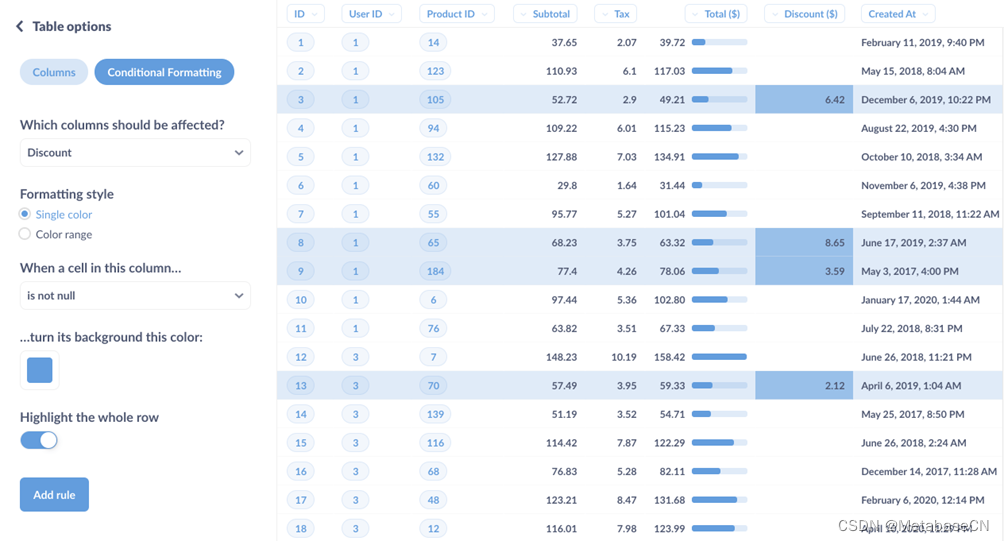
图7。使用单色选项突出显示单元格或行。
如果您想在一列(或多列)的值范围内显示值的相对位置,请使用“颜色范围”选项(它是迷你条形图的一种更精细的版本)。
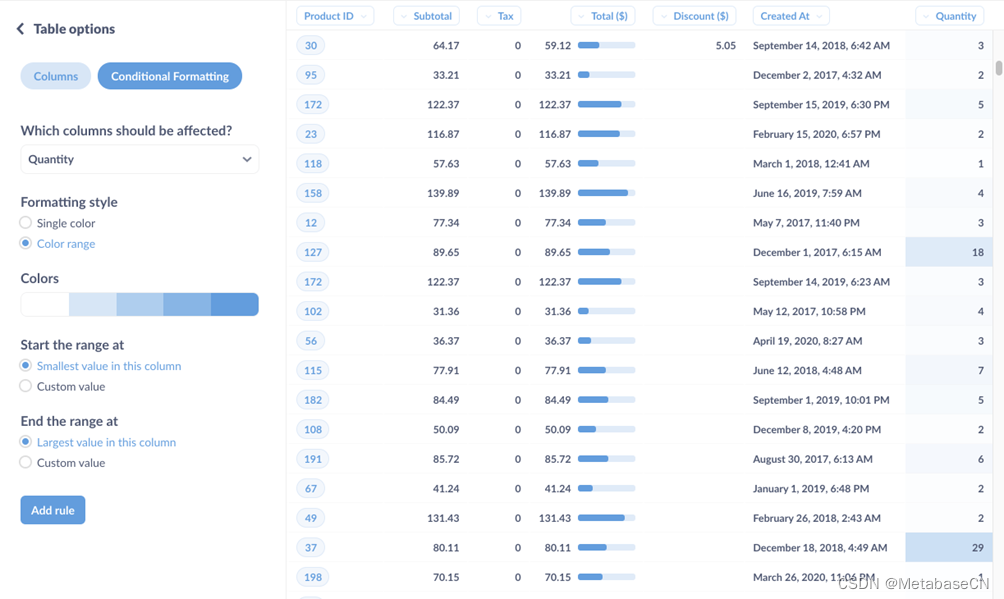
图8。使用“颜色范围”选项根据相对值突出显示单元格。
添加、删除和编辑列
您可以选择要包括在表中的列。如果您的表包含外键,元数据库将自动提供这些表中的可用字段,您可以将这些字段添加到表中。自从orders表包含来自人和产品表,则可以从这些表中选择要添加到表中的列。
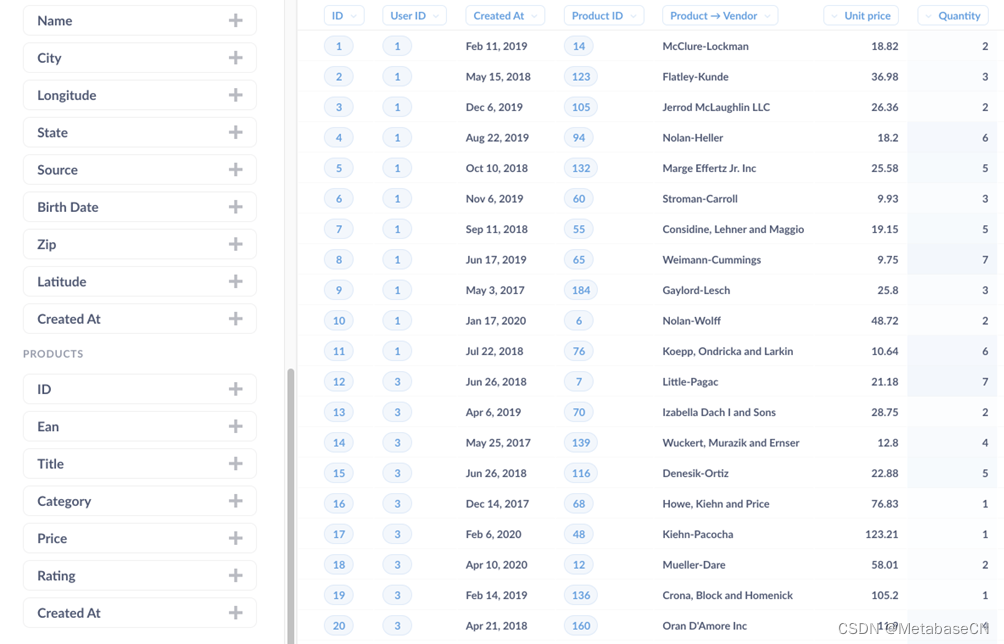
图9。您可以从“设置”侧栏或笔记本编辑器中添加列。
如果需要从另一个表中添加列(例如评论表),你需要参加以访问这些列。要了解如何操作,请参见在元数据库中联接.
您可以通过单击列设置中列旁边的X来删除列。要重新排列列,只需将列拖放到表本身或设置侧边栏.
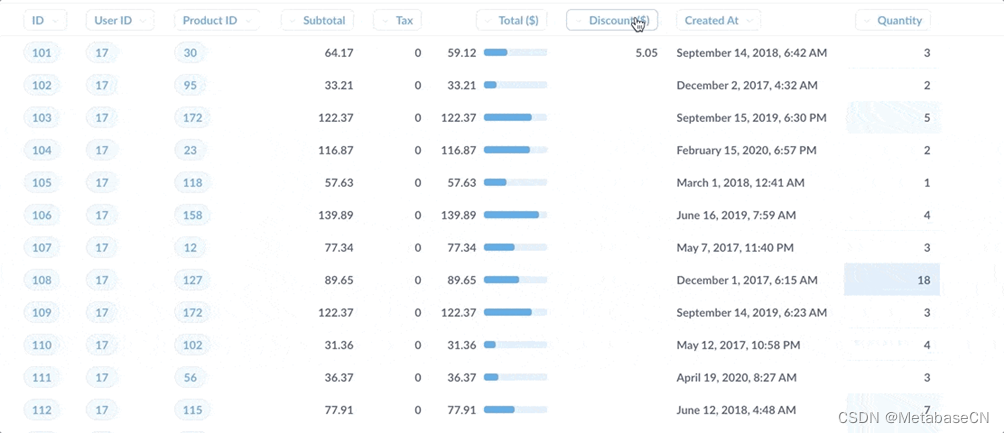
图10。若要重新定位列,只需拖放。
自定义列
你可以创造自定义列使用笔记本编辑器。假设您希望包含一列,列出所订购产品的单价,我们将通过除以小计由数量orders。打开查询编辑器,然后选择自定义列选项。将计算输入现场公式输入框,然后给它一个名称。
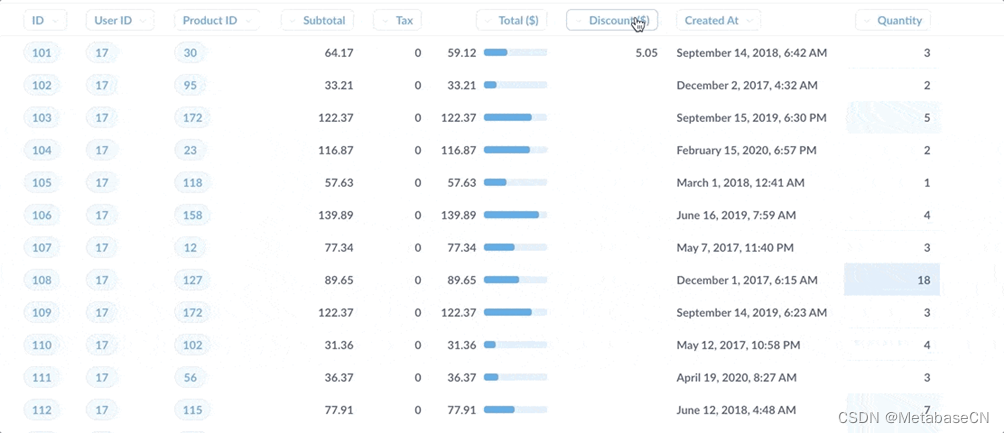
图11。使用查询编辑器创建自定义列。
了解更多关于你能做什么的事情字段公式,请查看我们的文章自定义表达式在笔记本编辑器.
外键重新映射
不过,最后一个功能需要在管理部分更改一些数据。外键是有用的,但它们通常对(人类)读者没有意义。与其将外键显示为数字(比如产品ID),不如将值显示为产品的值标题.Metabase可以用与该实体键关联的外部表中的值替换外键。这意味着,与其展示产品编号值,你可以设置它让人们看到产品标题,例如“轻量级羊毛计算机”。您的元数据库管理员可以在管理面板在“数据模型”选项卡。在这种情况下,我们将选择orders表,并将外键从产品在订单表中显示为产品→ 标题.
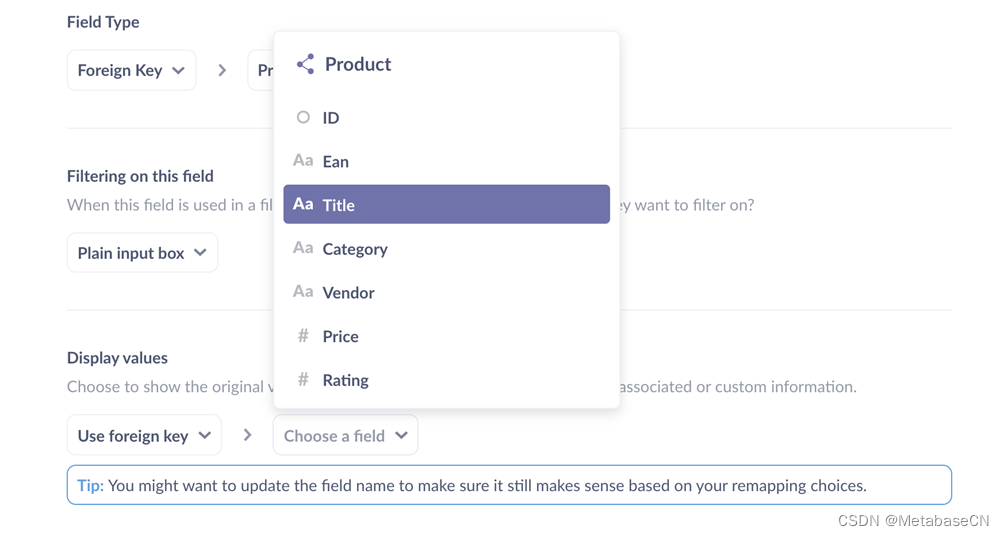
图12。正在设置元数据库以显示产品名称而不是产品ID在orders表。
向仪表板添加表
将表添加到仪表板,您可以添加自定义目的地到各个列,连接起来过滤小部件,等等。要查看仪表板中使用的表的示例,请查看我们的文章使用元数据库构建记录查找工具.